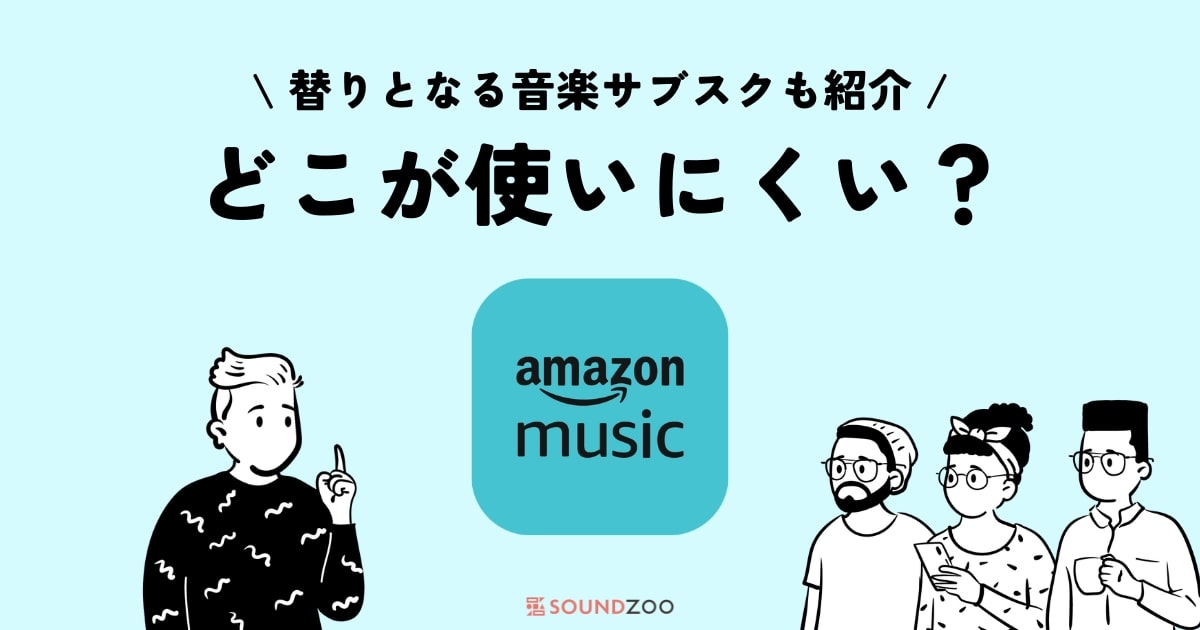そんな思いを持っているあなたのために、
この記事では、『Amazon Musicの使いにくさ』について解説していきます。

Amazon Musicは、PrimeとUnlimitedどちらも有料で5年以上使っており、そのほか10個以上の音楽サブスクも利用している筆者が解説していきます!
Amazon Musicは使いにくいのか?
Amazon Musicと一言でいっても、Amazon Musicには『Amazon Music Prime』と『Amazon Music Unlimited』の2つのブランドがあるため、それぞれの使いにくいところを解説していきます。
- Amazon Music Prime:Amazonプライム会員になることで使える特典の一つ
- Amazon Music Unlimited:音楽を聴くだけに特化したプラン
Amazon Music Prime編
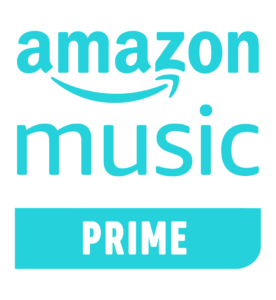
Amazon Music Primeの使いにくいところは以下の9つです。
- スキップ制限がある
- オンデマンド再生できる曲は一部のみ(プレイリスト単位)
- オンデマンド再生できる曲、できない曲がごちゃつく
- ダウンロードできる曲は一部のみ(プレイリスト単位)
- 1曲単位でダウンロードができない
- ダウンロードしている曲としていない曲の区別がわかりにくい
- お気に入りがしにくい&「いいね」とわかりにくい
- 海外アーティストのカタカナ表記
- 英語の検索性
スキップ制限がある
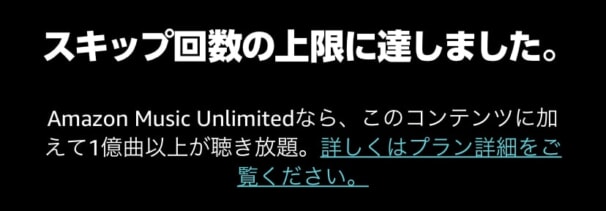
制限を解除するなら上位プラン「Amazon Music Unlimited」にアップグレードが必要
Amazon Music Primeは、月額600円の料金を支払っていますが、制限があり、その1つ目が曲のスキップに回数制限があることです。
一定回数スキップをしてしまうと、解除されるまで待たないといけません。
スキップが制限なしで使えるプレイリストもありますが、自分が作成したプレイリストやアルバムなどでは制限に引っかかるので注意。
オンデマンド再生・ダウンロードできる曲は一部のみ(プレイリスト単位)
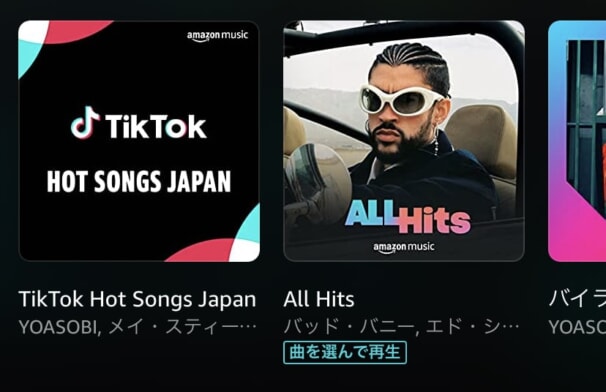
プレイリストの種類は大きく2つ
Amazon Music Primeの致命的な制限は、オンデマンド再生で聴ける曲やダウンロードできる曲は、Amazon Musicが作成した一部のプレイリストのみです。
オンデマンド再生とは、自分が聴きたい曲を自由に選択して再生すること。
上記画像の左側のプレイリストの音楽を聴くには、シャッフル再生となります。
「曲を選んで再生」の表記があるプレイリストのみ、自由に曲を選んだり、スキップしたりできます。
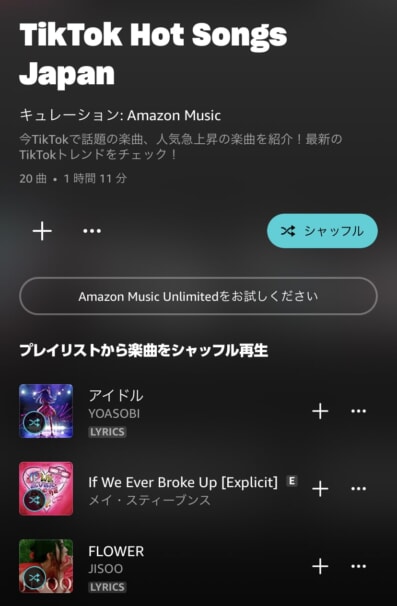
制限付きのプレイリスト
制限付きのプレイリストは、そのプレイリストに入っている曲をシャッフル再生でしか聴けません。
例えば、上記画像で「YOASOBI - アイドル」を選択しても流れず、そのプレイリストからシャッフルでどれかの曲が流れます。

これはプレイリストだけでなく、アルバムやシングル曲、検索して探した曲、お気に入りしてライブラリに入れた曲、自分が作ったプレイリストのすべてが当てはまります!!
制限なしで再生できのは以下のような「曲を選んで再生」という表記があるプレイリストのみ。
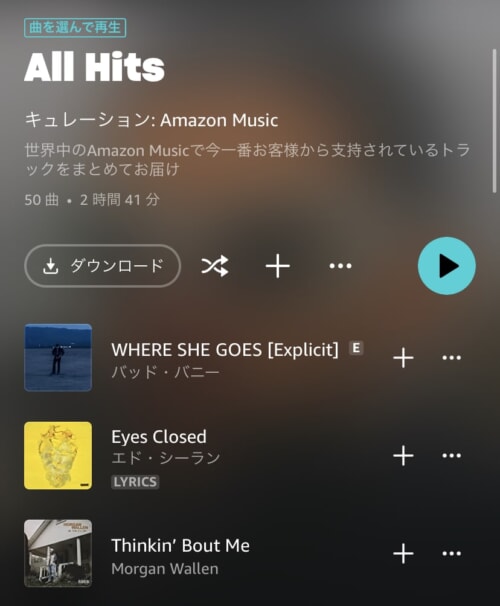
制限なしのプレイリスト
曲を自由に選択して再生したり、スキップしたり、ダウンロードしてオフライン再生ができたりするのは、「曲を選んで再生」という表記があるプレイリストのみ。

Amazon Music Primeはその他の特典も使えて、料金も安いことから制限があるのです。
Amazon Music Primeの制限やその他の特典については、以下をチェックしてください!
👉 プライム会員で音楽聴き放題!Amazon Music Primeとは?使える14特典も解説
オンデマンド再生できる曲、できない曲がごちゃつく
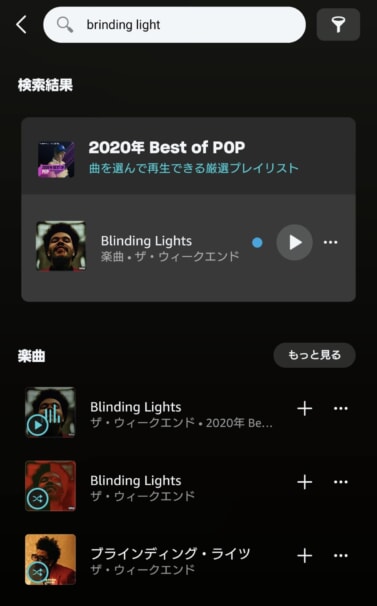
どの曲が自由に聴けるかわかりにくい
オンデマンド再生できる曲は、Amazon Musicが作成した一部のプレイリストに収録されている曲のみ。
それ以外はすべてシャッフル再生となります。
そこで、上記画像のように「The Weeknd - Blinding Lights」の曲を検索すると、「トップ検索結果」の下部には曲を選んで再生できる表示が、しかし「楽曲」の下にはシャッフル再生の表記も出てきます。
アイコンも小さく同じ色なので、どの曲がどうやって聴けるのかが区別つきにくいです。
1曲単位でダウンロードができない
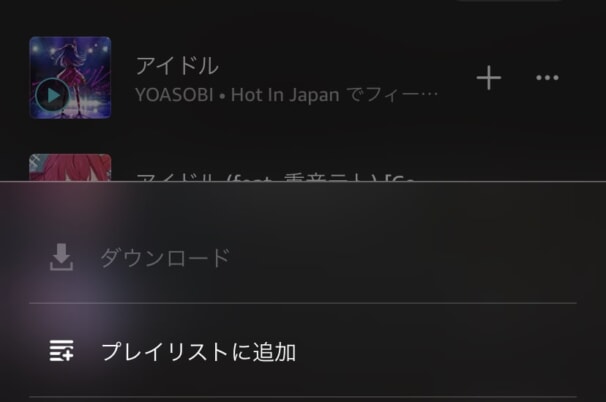
ダウンロードはプレイリスト全部
Amazon Music Primeで曲をダウンロードしてオフライン再生はできます。
しかし、Amazon Music Primeの場合は自由に聴けるプレイリストのみ、さらに1曲単位ではなくプレイリスト単位で収録されているすべての曲を一括でダウンロードします。
聴きたくない曲もダウンロードしないといけないので、スマホの容量には要注意。
ダウンロードしている曲としていない曲の区別がわかりにくい
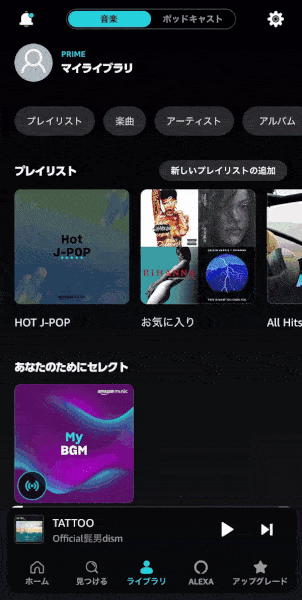
ダウンロードしている曲はプレイリストから
ライブラリ画面の「楽曲」フィルターで曲を探すと、ダウンロードされている曲は表示されない。
しかし、「プレイリスト」フィルターから曲を探すと、プレイリスト単位でダウンロードされている曲が表示される。
Amazon Music Primeの場合、プレイリスト単位でしかダウンロードはできないのでごちゃつきにくいですが、ダウンロードしていてオフラインで聴ける曲がわかりにくいのは使いにくいです。
お気に入りがしにくい&「いいね」とわかりにくい
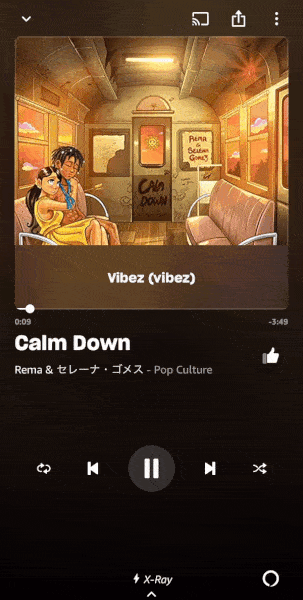
ライブラリの追加を2タップ必要
「この曲好き!ライブラリに追加しよう!」って思ったところ、Amazon Music Primeではその曲のメニューを開いて、「マイミュージックに追加」と最大3回タップしないといけません。
またプレイヤー画面に表示されている「👍」のアイコンは、「この曲好きだからこれに似た音楽流してね」ってAmazon Musicに伝えるものなので、ライブラリの追加とは関係ありません。
ライブラリへの追加やアイコンのわかりにくさは、間違えて使っていたり、忘れたりするとがっかりします。
海外アーティストのカタカナ表記
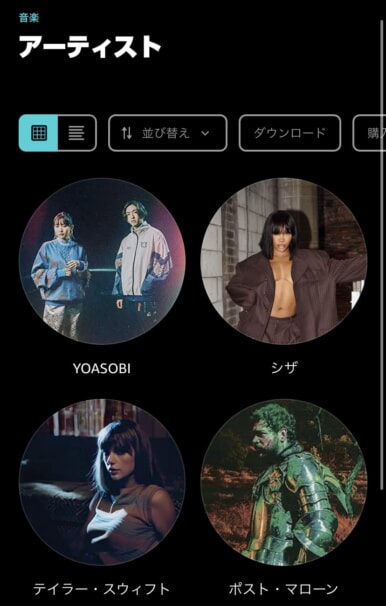
じゃあ、ヨアソビじゃないかな?

他の音楽サブスクでも同じことが多々あるのですが、洋楽を聴いている筆者からしたら海外アーティストの名前は英語にしてほしい。
アーティスト名を読めない問題はたしかにありますが、違和感を感じてしまいます。
日本のアーティストは、そのまま「YOASOBI」で、海外アーティストは「テイラー・スウィフト」ってやっぱり違和感。
識字率ほぼ100%の日本ならこれが正解なのかもしれませんが、ガラパゴス化しないでほしいなとひとり感じています。
英語の検索性
英語の楽曲を検索するときは、正確に検索しないといけないようです。
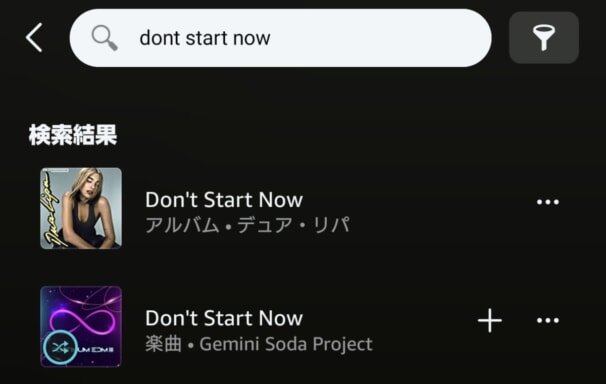
「dont」にアポストロフィがない
例えば、「Dua Lipa - Don't Start Now」の曲を検索するとき、英語で上記画像のように入力したとします。
このとき「Don't」ではなく、「dont」とアポストロフィなしで検索すると、問題なく曲がヒットしていると思えます。
しかし、下記のようにちゃんと入力すると、自由に曲を再生できる「曲を選んで再生できるプレイリスト」にこの曲が入っていることはわかります。
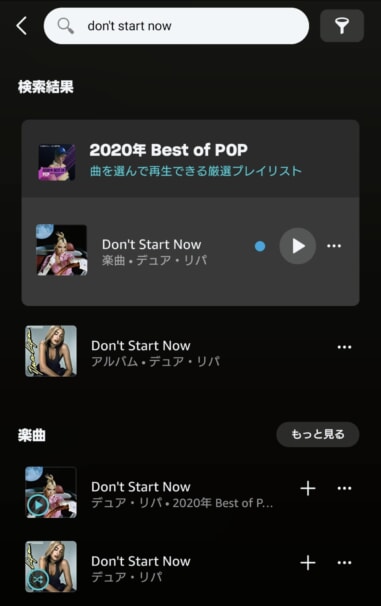
アポストロフィを付けて検索
日本語ではこの細かい違いは起きにくいですが、英語だと聴ける曲もシャッフル再生のみと勘違いしてしまいそうです。
スマホで英語を打つのはあまり慣れていないですし、アポストロフィなんてどこにあるのかすら知らない人が多いでしょう。
洋楽を聴く人は、じっくり検索して探すことが必要そうです。
Amazon Music Unlimited編
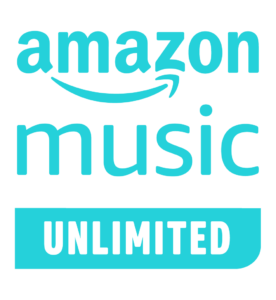
Amazon Music Primeの使いにくいところは以下の6つです。
- 曲の「お気に入り」と「いいね」がわかりにくい
- アーティストが分かれて表示される
- ライブラリ内の検索
- 歌詞は流れて表示されるがカラオケには不向き
- 海外アーティストのカタカナ表記
- たまにバグる
曲の「お気に入り」と「いいね」がわかりにくい
Amazon Music Unlimitedでは、曲の「お気に入り」と「いいね」は機能が違います。
お気に入りは、ライブラリにその曲を追加することで、次からライブラリから探せます。
いいねは、その曲を好きだとAmazon Musicに伝えることができ、次からその曲に似た曲がおすすめされるようになります。
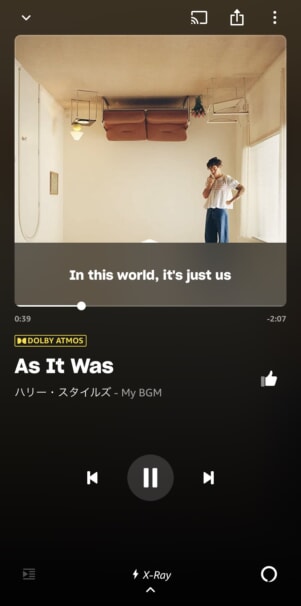
プレイヤー画面は「いいね」
Amazon Music Unlimitedで音楽を聴いているときに、プレイヤー画面には「いいね」のアイコン(👍)が表示されます。
お気に入りをするには、以下の画像のようにその曲のメニューを開いてから「マイミュージックに追加」をしてお気に入りします。
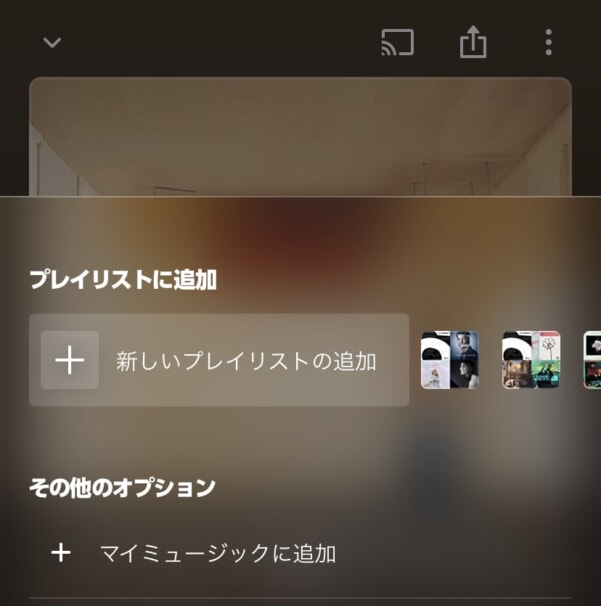
お気に入りには最大2タップが必要
この違いを理解していること、そして使い分けを忘れないようにしないといけないので注意しましょう。
ライブラリに追加していたと思ったらいいねをしていたり、どちらも行うには最大4タップ必要なのでやや面倒です。
アーティストが分かれて表示される
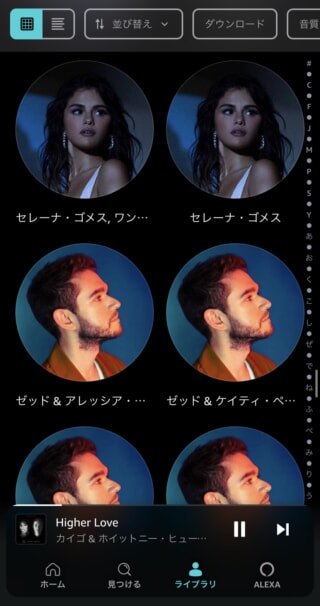
ライブラリ画面
お気に入りした曲やアルバムからアーティストは自動的にライブラリに追加されます。
しかし、楽曲が複数アーティストで歌っていたり、参加している場合は、分かれてアーティストが表示されてしまうのです。
同じアルバムに追加されている曲であって、アーティストが複数いれば別々に表示されます。

ライブラリが非常に見にくいです!!
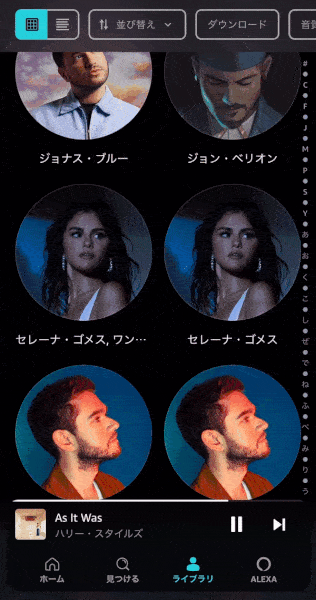
さらに不便はここから
さらに、これらのアーティストをタップしてみると行き着く先は、画像が表示されているアーティストページです。
そのため「アーティスト」の一覧ページで別れている理由が一切ないのです。
ただただ無駄に分けていて、じゃあそれぞれのアーティストが参加した曲を見れるかといったら見れないのです。
ライブラリ内の検索
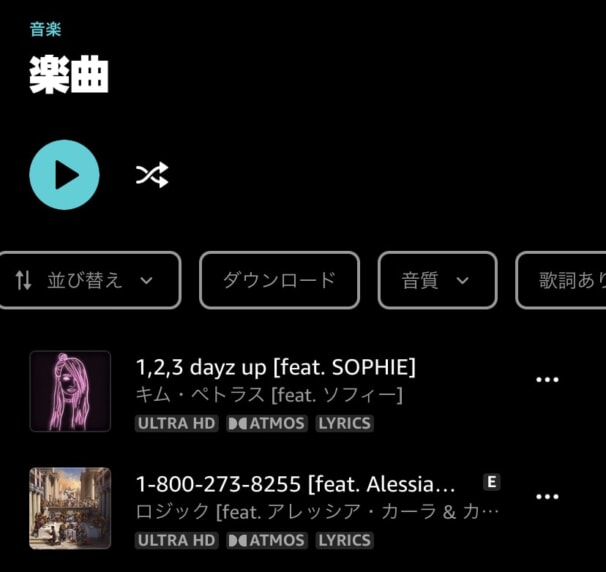
フィルタリングはできるが検索はできない
音楽サブスクは長く使っていると、ライブラリの曲を日に日に溜まっていきます。
そこで曲を検索して見つけたいと思っても、ライブラリ内の楽曲を検索することはできません、
並び替えやダウンロード済み、音質、歌詞などでフィルタリングはできますが、詳細な検索はできないため、検索から探す必要があります。
CDやMP3の音楽が聴けない
Amazon Music Unlimitedは、登録することで配信されている1億曲以上の音楽がすべて聴き放題です。
しかし、自分が持っているCDやMP3の音源をアップロードすることはできず、配信曲と一緒に聴くことはできません。
Amazonで購入した楽曲であれば、自動で同期されてAmazon Musicアプリで視聴ができますが、CDやMP3などの音源は一緒に聴けないので注意です。
歌詞は流れて表示されるがカラオケには不向き
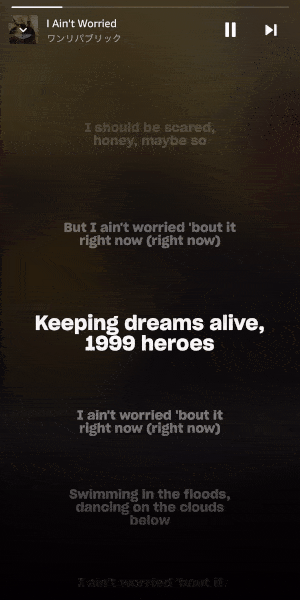
流れていく歌詞
Amazon Music Unlimitedの歌詞は、ボーカルに合わせて歌詞が流れていきますが、カラオケのように一字一句までハイライトしてはくれません。
カラオケをするにはやや不向きな歌詞表示です。
海外アーティストのカタカナ表記
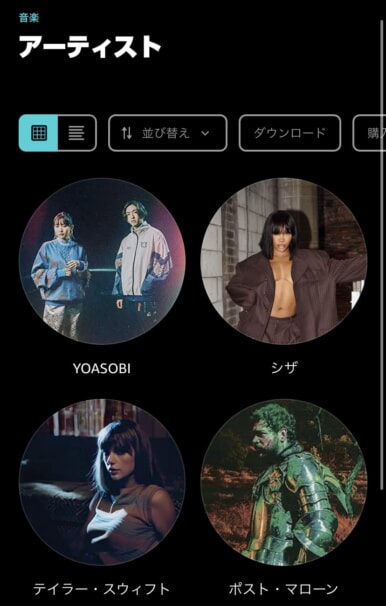
海外アーティストも英語で!
Amazon Music Primeだけでなく、Amazon Music Unlimitedでも海外アーティストはカタカタ表記です。
たまにバグる
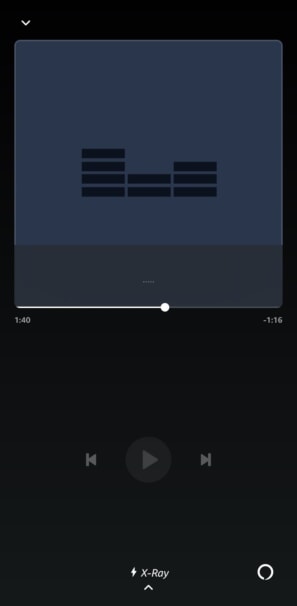
曲が再生できない
Amazon Music Unlimitedを長く使っていると、バグに遭遇することがたまにあります。
Amazon Musicアプリで曲が再生できなくなるので、アプリの再起動をすればほぼ解消しましょう。
しかし、この「たまに」という頻度が他の音楽サブスクと比べるとやや多く感じます。
Amazon Music Unlimitedでもその頻度は少ないので毎回バグが発生することはないですが、どの音楽サブスクの少ないバグの中でAmazon Music Unlimitedは多く感じます。
Amazon Musicの替りとなる音楽サブスク
Amazon Musicが使いにくいと感じているのであれば、別の音楽サブスクを使ってみるのがおすすめです!
初回の無料体験もあるので、まずは無料で試してみて、Amazon Musicから乗り換えるのか、他の音楽サブスクを使うのかチェックしてください。
Amazon Musicからの乗り換えでおすすめの音楽サブスクは以下の
※Amazon Musicから音楽サブスクを乗り換える場合
Amazon Musicに替りとなる音楽サブスクはいくつかありますが、まずは必ず無料体験で使ってみてください。

実際に使ってみてやっぱりAmazon Musicのほうがいいじゃんってなることもあるので、Amazon Musicを解約する前に無料体験で試してみましょう!
聴ける曲も微妙に違ったりするので。
そして、無料体験をしてみて乗り換えの決心がついたら、次は引越し作業です。
これまで集めてきたライブラリの曲や作成したプレイリストは、移行ツールを使うとすべて数秒~数分で引っ越しができます!
👉音楽サブスクを乗り開ける!ライブラリやプレイリストの引っ越しをする方法
低価格で音楽を聴く
Amazon Music Primeは低価格で音楽を聴き放題できるサービスですが、月額500円でAmazon Music Primeと同じ機能を持っている音楽サブスクは数少ないです。
むしろAmazon Music Primeが一番高機能で、楽曲数も多いため、一番コスパはよいと言えます。
しかし、よりコスパを求めて音楽を聴きたいなら、以下の記事で自分にあった音楽サブスクを探してみてください!
使いやすいアプリデザイン
Amazon Musicより使いやすいデザインの音楽サブスクでおすすめは4つ。

Apple Music
Apple Musicは、iPhoneやMacなどを販売するAppleが作った音楽サブスクなので、その使い心地はiPhone級。
直感的に操作ができ、無駄のない操作性は、音楽視聴から邪魔者を排除するストレスフリーな音楽体験を味わえます。

Spotify
Spotifyは、世界で最も知名度と人気度の高い音楽サブスク。
音楽配信から始めった企業のため、いかにユーザーに心地よく音楽を聴いてもらうかが考え抜かれたアプリデザインとなっています。
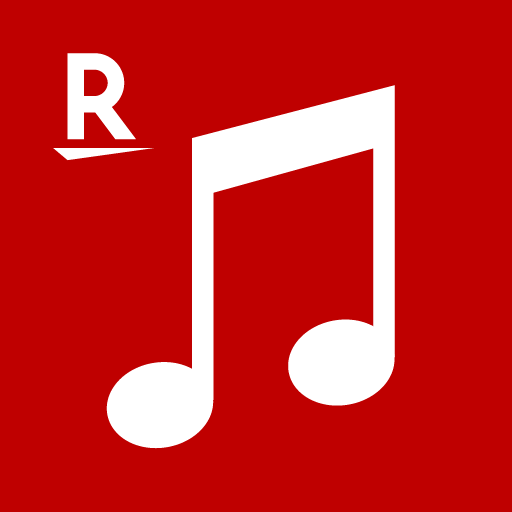
楽天ミュージック
国産の音楽サブスクでは、楽天ミュージックも使いやすいです。
使いやすいというのは、無駄な機能や表示がなく、とてもシンプルな最低限の機能で音楽を聴けるため、わかりやすく操作しやすいです。

AWA
国産音楽サブスクからはAWAも使いやすくておすすめ。
音楽サブスクの中でも小洒落デザインや動きになっており、音楽を少しリッチな気分で楽しめるのが特徴です。
CDやMP3の音楽を持っている

Apple Music
CDやMP3など、自分の持っている音楽が多数あり、配信されている楽曲と一緒に聴きたいならApple Musicがおすすめ。
一度アップロードすれば、あとはApple IDに紐づいてすべて端末で再生が可能です。
Apple Musicの配信曲と一緒にプレイリストにも入れられるので、Apple Musicでは聴けない曲はCDやMP3でカバーできます。
音楽を聴くだけでなく、カラオケもする
音楽を聴くだけでなく、聴きながらカラオケも楽しめる音楽サブスクは、Amazon Musicより以下2つがおすすめ。

Apple Music
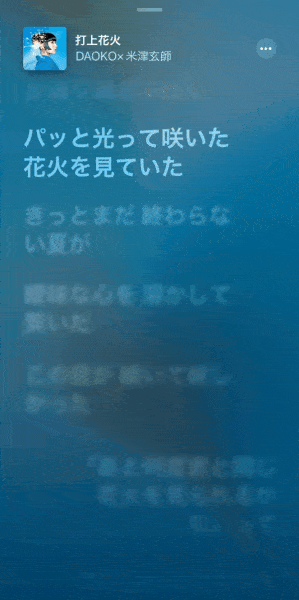
Apple Musicの歌詞画面
Apple Musicの歌詞は、カラオケモードにも対応。
歌詞は一文字ずつボーカルに合わせてハイライトされ、ボーカルの音量だけを調整することも可能です。
さらに、デュエット曲は歌詞が左右に表示されるので、友達や家族とカラオケの練習をするのにも使えておすすめです。

LINE MUSIC
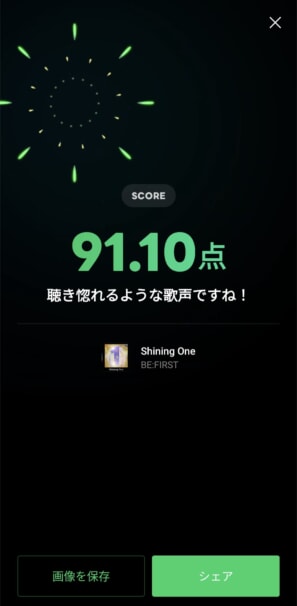
LINE MUSICのカラオケ
LINE MUSICには、カラオケの採点モードがあります。
マイク付き有線イヤホンをスマホに接続すれば準備完了。
LINE MUSICで好きな音楽を再生すれば、いつでもどこでもカラオケが楽しめます。
バグが少ない安定した挙動

Apple Music

筆者が実際に10個以上の音楽サブスクを有料で使ってきて、最もバグが少なく、安定して音楽を聴けたと体感しているのはApple Musicです!
iPhoneやiPad、MacなどのAppleデバイスの品質が高いように、音楽サブスクのApple Musicも見劣りしない品質の高さがあります。
Amazon Musicのバグやエラーに悩んでいるなら、Apple Musicの乗り換えも検討してみていいでしょう。